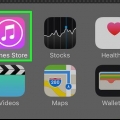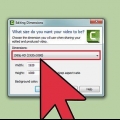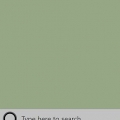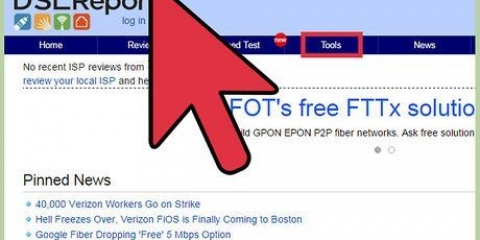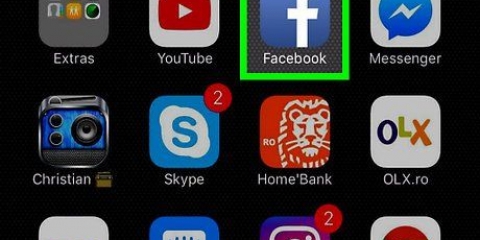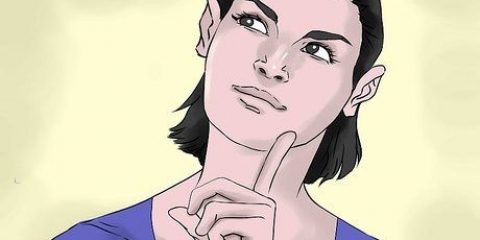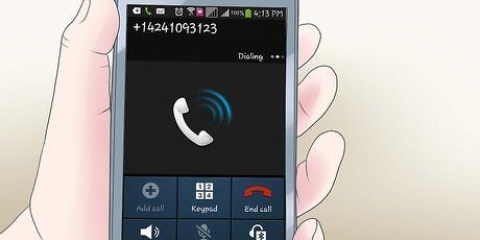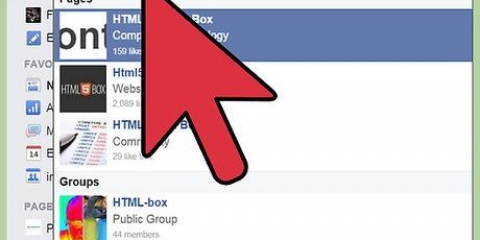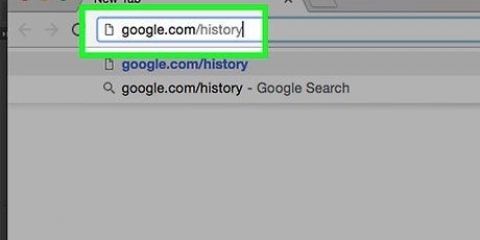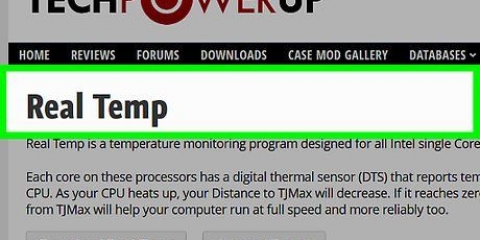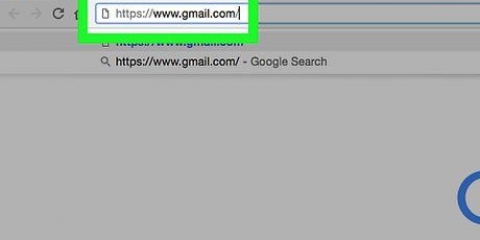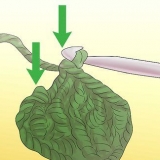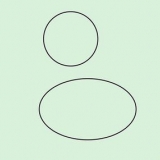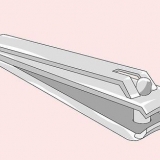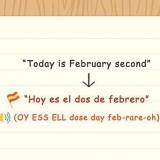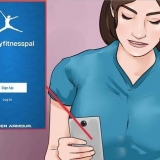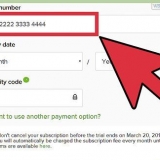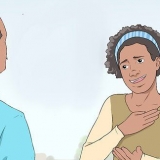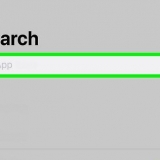Ved at `indløse` dit iTunes-gavekort tilføjer du det blot til din konto. Du bruger faktisk ikke summen, men du tilføjer den til din konto for at se saldoen. Hvis du allerede havde en saldo på din konto, skal du trække beløbet fra din tidligere saldo fra den nye saldo efter at have indløst gavekortet. Forskellen mellem din gamle og nye saldo er beløbet på dit gavekort. Du kan følge samme procedure, hvis du vil tjekke din saldo efter at have købt nogle ting.


Computer Smartphone iTunes app App Store App Wallet app Apple Store gavekort iTunes gavekort Apple Music-medlemskabsgavekort
Tjek saldoen på et apple-gavekort
Indhold
Det er spændende at modtage et Apple-gavekort. Apple Store-gavekort kan bruges til at købe bærbare computere, stationære computere, iPads og andet Apple-hardware og tilbehør. Apple Music-medlemskab og iTunes-gavekort kan bruges til at købe abonnementer, musik og andre produkter fra iTunes, App Music og iBooks butikker. Du kan tjekke din saldo på din smartphone eller bærbare computer eller ved at besøge et Apple-salgscenter.
Trin
Metode 1 af 2: Tjek din Apple Store-gavekortsaldo

1. Tjek din saldo online. Hvis du bor i USA, er det muligt at tjekke din saldo online. Gå til Apples websted og log ind på din konto. Klik på `tjek saldoen på et gavekort`. Indtast derefter pinkoden på bagsiden af gavekortet. Nu vil du se saldoen på din konto.
- Hvis du vil se din saldo fra Canada, er du tvunget til at gøre det på din telefon eller personligt. Der er ingen måde at tjekke din saldo online.

2. Ring 1-888-320-3301 (USA). Når du først er i det automatiske telefonsystem, kan du sige "tjek saldoen på min Apple Store-gavekort".` Systemet skal derefter forbinde dig med gavekortafdelingen. Vælg dit sprog, og vælg derefter et sprog for dit gavekortsaldo. Systemet vil bede dig om at indtaste din pinkode, som er på bagsiden af dit gavekort efterfulgt af tegnet på et pund. Derefter vil du høre din balance.

3. Gå til en butik, der sælger Apple. Hvis du bor et sted, der har en butik, der sælger Apple, kan du blot tage dertil med dit gavekort. Bed en medarbejder om at slå saldoen på dit gavekort op.
Metode 2 af 2: Find din iTunes- eller Apple Music-saldo

1. Find koden. Se på bagsiden af gavekortet for at finde den aftagelige etiket. Skrab etiketten af for at finde den skjulte kode. Du skulle nu se en 16-cifret kode.

2. Indløs gavekortet på din computer. Åbn iTunes-applikationen, og klik derefter på butiksknappen. Til højre for butiksskærmen kan du klikke på knappen Indløs. Log derefter på med dit Apple-id.

3. Indtast den 16-cifrede kode. Efter indtastning af koden vil du se din nye iTunes-saldo. iTunes-saldoen inkluderer allerede den indløste gavekortsaldo.

4. Indløs gavekortet på din telefon. Tryk på iTunes-musikappen på din smartphone. Åbn derefter iTunes Store og tilmeld dig. Nederst på skærmen skal du klikke på `musik`. Indtast endelig din gavekortkode for at se saldoen.
I nogle lande kan du bruge dit smartphone-kamera til at indløse gavekortet. Efter at have klikket på muligheden for at indløse, skal du derefter klikke på muligheden `Brug kamera`. Tag derefter et billede af den 16-cifrede kode, og telefonen vil automatisk indløse koden.

5. Find saldoen i Mac App Store. På din computer skal du klikke på Apple-ikonet i øverste venstre hjørne af skærmen. Rul ned til `App Store`. Fra App Store, klik derefter på fanen Udvalgte. Til højre for vinduet skulle du nu se mulighederne `indløs`. Indtast dit gavekortnummer for at se din kontosaldo.

6. Brug Wallet-appen på din smartphone. Åbn Wallet-appen, og tryk på plustegnet. Vælg muligheden `søg i apps`, og rul derefter ned for at indløse. Nederst vil du se muligheden for et iTunes-pas. Klik på `kom i gang`, og tryk derefter på muligheden for at tilføje iTunes-passet til din tegnebog. Når du har tilføjet iTunes-gavekortet til din pung, skal du blot åbne din iTunes og tjekke din saldo i øverste højre hjørne.
Fornødenheder
Artikler om emnet "Tjek saldoen på et apple-gavekort"
Оцените, пожалуйста статью
Populær